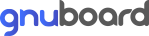Cách Lấy Mật Khẩu Wi-Fi Cho Máy Tính: Hướng Dẫn Chi Tiết
페이지 정보

본문
Khi sử dụng máy tính, không ít lần tôi đã gặp tình huống quên mật khẩu Wi-Fi hoặc muốn truy cập một mạng Wi-Fi nhưng không biết mật khẩu. Trong bài viết này, tôi sẽ hướng dẫn các bạn cách lấy mật khẩu Wi-Fi trên máy tính một cách chi tiết và dễ hiểu. Bài viết được phân chia thành các phần rõ ràng nhằm giúp bạn dễ dàng theo dõi và áp dụng.
Tại Sao Bạn Cần Biết Mật Khẩu Wi-Fi?
Mật khẩu Wi-Fi không chỉ là yếu tố bảo mật cho mạng của bạn, mà nó còn xác định khả năng truy cập Internet trên các thiết bị của bạn, bao gồm cả máy tính. Dưới đây là vài lý do bạn có thể cần biết mật khẩu Wi-Fi:
- Khôi phục thiết bị: Nếu bạn mua một máy tính mới hoặc cài đặt lại hệ điều hành, bạn sẽ cần mật khẩu để kết nối với mạng.
- Chia sẻ với người khác: Bạn có thể muốn chia sẻ mạng Wi-Fi với bạn bè hoặc đồng nghiệp trong khi làm việc tại nhà.
- Bảo mật: Biết được mật khẩu cũng giúp bạn kiểm tra xem có ai đang sử dụng mạng của bạn mà bạn không biết.
Cách Lấy Mật Khẩu Wi-Fi Trên Máy Tính Windows
Phương Pháp 1: Sử Dụng Tùy Chọn Cài Đặt Mạng
Mở Bảng Điều Khiển:
- Nhấn tổ hợp phím
Windows + R, gõcontrolvà nhấn Enter.
Chọn "Network and Internet":
- Trong bảng điều khiển, chọn "Network and Internet".
Chọn "Network and Sharing Center":
- Bên trái cửa sổ, nhấn vào "Network and Sharing Center".
Chọn Kết Nối Wi-Fi:
- Bên phải, bạn sẽ thấy mạng đang kết nối. Nhấn vào tên mạng Wi-Fi của bạn.
Xem Thông Tin Bảo Mật:
- Trong cửa sổ trạng thái Wi-Fi, nhấn vào "Wireless Properties".
Nhấp Vào Tab "Security":
- Chọn tab "Security", sau đó đánh dấu vào ô "Show characters" để xem mật khẩu.
Phương Pháp 2: Sử Dụng Command Prompt
Nếu bạn là người dùng nâng cao, Command Prompt có thể giúp bạn lấy mật khẩu của mạng Wi-Fi mà bạn đã kết nối trước đó.
Mở Command Prompt:
- Nhấn tổ hợp phím
Windows + R, gõcmdvà nhấn Enter.
Gõ Lệnh Dưới Đây:
netsh wlan show profiles- Lệnh này sẽ liệt kê tất cả các mạng Wi-Fi mà bạn đã kết nối.
Gõ Lệnh Để Xem Mật Khẩu:
- Tiếp theo, gõ lệnh sau (thay "TênMạng" bằng tên mạng Wi-Fi của bạn):
netsh wlan show profile name="TênMạng" key=clear- Tìm dòng "Key Content", mật khẩu sẽ được hiển thị ở đây.
Cách Lấy Mật Khẩu Wi-Fi Trên Máy Tính Mac
Nếu bạn là người dùng Mac, các bước dưới đây sẽ giúp bạn tìm mật khẩu Wi-Fi:
Mở Keychain Access:

- Tìm "Keychain Access" trong Spotlight (Cmd + Space).
Tìm Mạng Wi-Fi:
- Gõ tên mạng Wi-Fi của bạn vào ô tìm kiếm.
Chọn Mạng và Xem Thông Tin:
- Nhấp đúp vào tên mạng, sau đó đánh dấu vào ô "Show password".
Nhập Mật Khẩu:
- Bạn sẽ cần nhập mật khẩu của hệ thống để xem mật khẩu Wi-Fi.
Quý Độc Giả Nhớ Rằng:
Bảo mật mạng Wi-Fi là rất quan trọng. Bạn luôn nên sử dụng mật khẩu mạnh và không chia sẻ mật khẩu với những người không đáng tin cậy.
"Sự an toàn của bạn trên mạng bắt đầu từ việc bảo mật Wi-Fi." – An Unknown Author
FAQs Về Lấy Mật Khẩu Wi-Fi
Tôi có thể lấy mật khẩu Wi-Fi trên điện thoại không?
- Có, nhưng quy trình sẽ khác nhau tùy vào loại điện thoại và hệ điều hành bạn sử dụng.
Nếu tôi quên mật khẩu Wi-Fi, tôi có thể đặt lại mật khẩu router không?
- Có, bạn có thể đặt lại mật khẩu router bằng cách truy cập vào giao diện quản lý router.
Có tool nào giúp lấy mật khẩu Wi-Fi không?
- Có nhiều phần mềm có thể giúp bạn tìm mật khẩu Wi-Fi, tuy nhiên, hãy cẩn thận khi sử dụng chúng.
Có cần bảo mật thêm cho Wi-Fi không?
- Có, bạn có thể sử dụng các phương pháp như tắt SSID broadcast, sử dụng WPA3, hoặc giới hạn số thiết bị kết nối.
Kết Luận
Việc lấy mật khẩu Wi-Fi trên máy tính không phải là điều quá khó khăn nếu bạn biết các bước để thực hiện. Hy vọng bài viết này đã cung cấp cho bạn những thông tin hữu ích và hướng dẫn cụ thể, từ đó giúp bạn có thể dễ dàng lấy lại mật khẩu của mạng Wi-Fi mà bạn đã kết nối.

Nếu bạn có bất kỳ thắc mắc nào hoặc cần thêm thông tin, đừng ngần ngại để lại câu hỏi trong phần bình luận bên dưới. Chúc bạn thành công!
- 이전글Cách sử dụng Viber trên máy tính: Hướng dẫn chi tiết 25.08.02
- 다음글Cách Tăng Độ Sáng Màn Hình Máy Tính: Hướng Dẫn Chi Tiết 25.08.02
댓글목록
등록된 댓글이 없습니다.